win10快捷软件 Win10系统怎样在桌面上添加软件快捷方式
更新时间:2024-04-05 17:37:11作者:zsbaocheng
在日常使用电脑的过程中,我们经常会遇到需要频繁使用的软件,为了方便快速打开这些软件,我们可以在Win10系统的桌面上添加软件快捷方式,通过简单的操作,我们就能在桌面上创建自己常用软件的快捷方式,让我们的工作效率大大提高。接下来让我们一起来了解一下如何在Win10系统上添加软件快捷方式吧!
步骤如下:
1.打开电脑,进入Win10系统桌面,点击“开始”图标。

2.在软件列表里找到需要添加桌面快捷方式的软件。
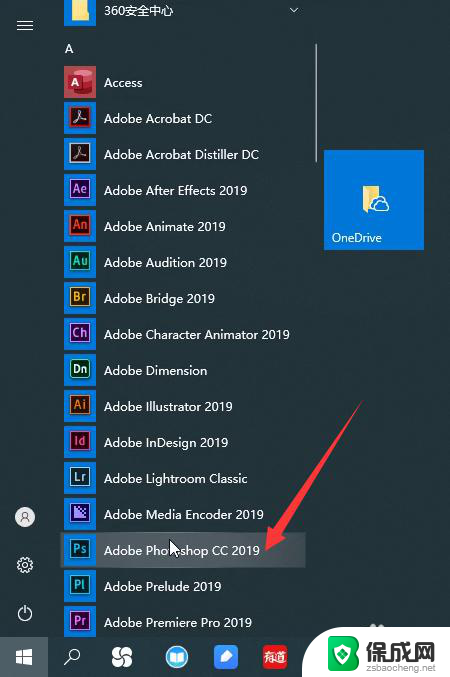
3.右键单击该软件图标,选择“更多——打开文件位置”。
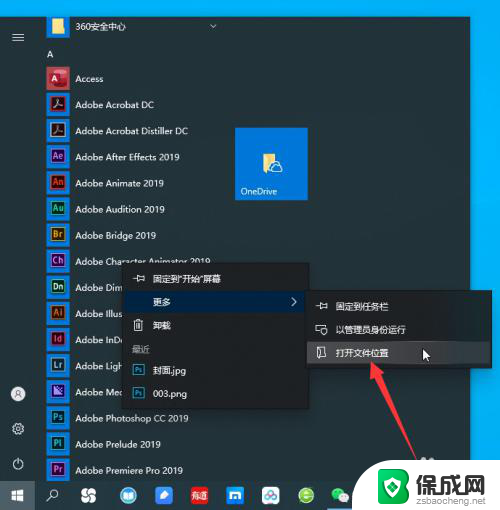
4.在打开的文件夹中选中该图标。
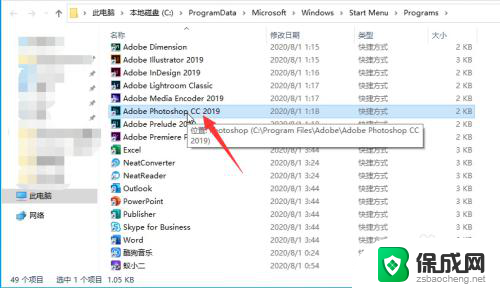
5.右键单击该软件图标,在菜单栏中选择“发送到——桌面快捷方式”。
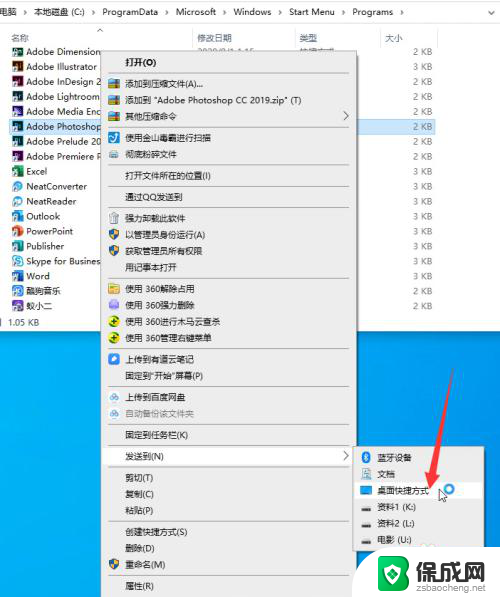
6.也可以直接按Ctrl+C复制,切换到桌面按Ctrl+V粘贴。最终效果如图所示。
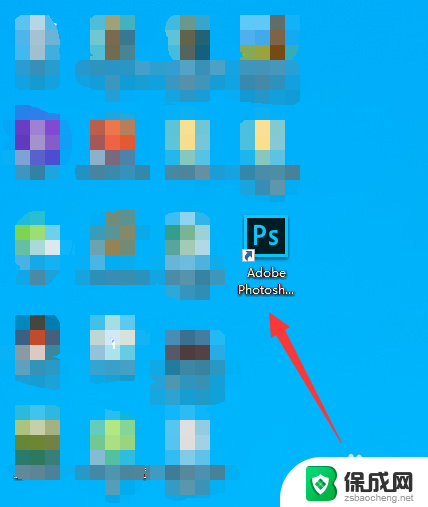
以上就是win10快捷软件的全部内容,如果遇到这种情况,你可以根据小编的操作来解决,非常简单快速,一步到位。
win10快捷软件 Win10系统怎样在桌面上添加软件快捷方式相关教程
-
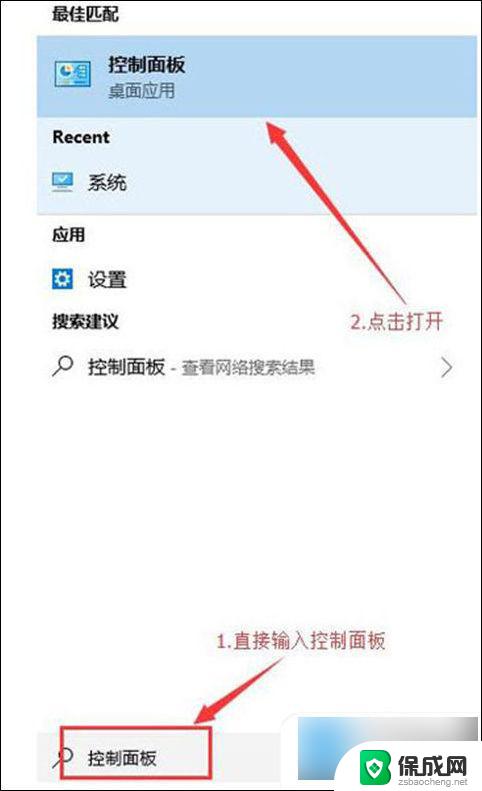 win10控制面板怎么调出快捷方式 win10控制面板快捷键列表
win10控制面板怎么调出快捷方式 win10控制面板快捷键列表2024-08-30
-
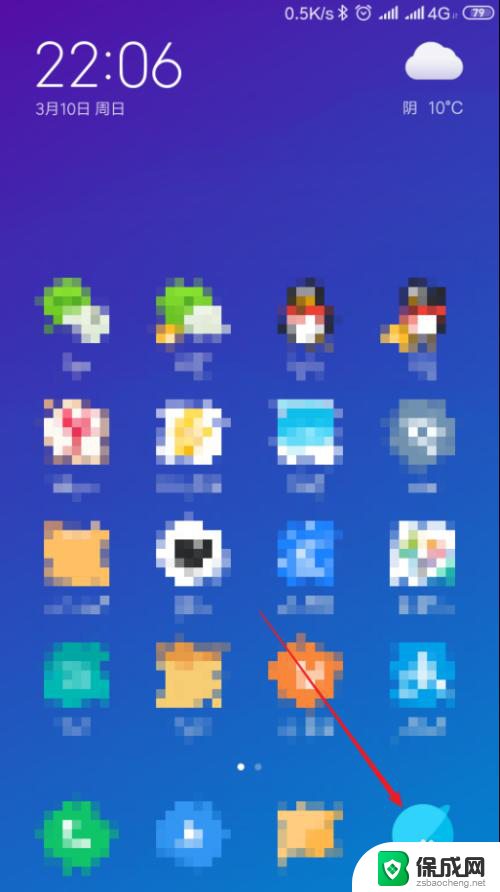 把百度放在手机桌面上 如何将百度主页添加到手机桌面快捷方式
把百度放在手机桌面上 如何将百度主页添加到手机桌面快捷方式2023-11-15
-
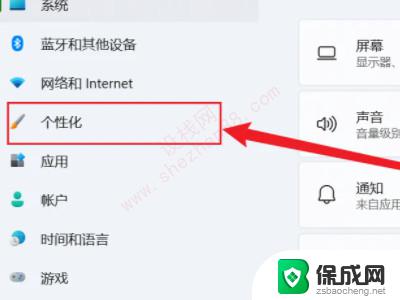 我的电脑怎么添加到桌面win11 win11我的电脑快捷方式添加到桌面
我的电脑怎么添加到桌面win11 win11我的电脑快捷方式添加到桌面2024-02-12
-
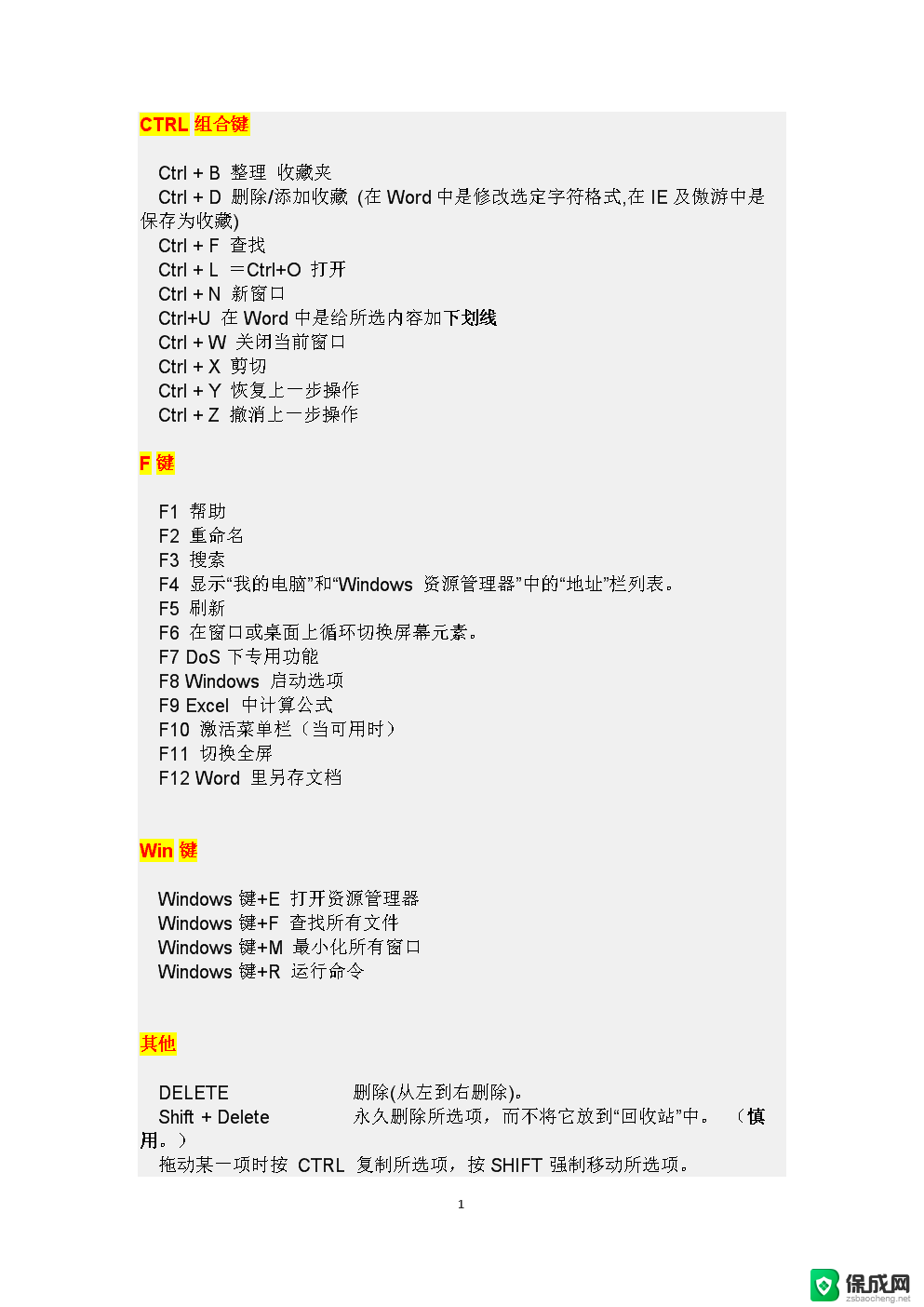 电脑上软键盘快捷键 软键盘快捷键的使用技巧
电脑上软键盘快捷键 软键盘快捷键的使用技巧2024-02-29
-
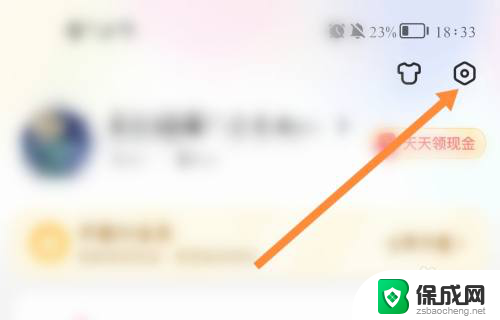 添加百度桌面小组件 怎样将百度小组件添加到桌面
添加百度桌面小组件 怎样将百度小组件添加到桌面2024-09-28
-
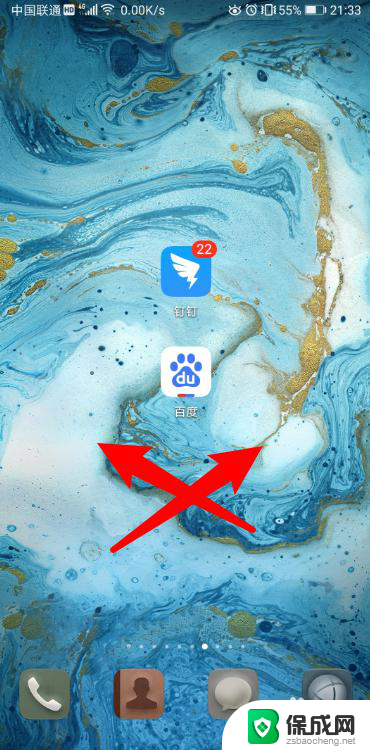 华为怎么添加桌面小组件 华为桌面小部件添加方法
华为怎么添加桌面小组件 华为桌面小部件添加方法2024-07-10
- 电脑桌面没了怎么调出来 桌面快捷方式不见了怎么办
- 微软Edge浏览器新特性,可在Win10/Win11桌面添加搜索栏,让你的浏览更加便捷
- excel文件全选快捷键 如何在Excel中使用全选快捷键
- 此电脑的快捷方式怎么删除 windows系统中如何创建我的电脑快捷方式
- 英伟达,这次没安好芯,NVIDIA最新显卡性能如何?
- 英特尔 Nova Lake 开始支持 Linux - 首批“Family 18” CPU带来的Linux支持是什么?
- 微软更新Windows 11/10 ISO安装镜像 加入Defender更新,确保系统安全稳定
- 微软发布Win11 Canary 27909预览版:最新功能及更新一览
- 英伟达(Nvidia)可能在今年年初主导GPU市场,竞争对手难以匹敌
- 学会这些超好用的win10小技巧,让你的效率翻倍!
新闻资讯推荐
- 1 微软更新Windows 11/10 ISO安装镜像 加入Defender更新,确保系统安全稳定
- 2 英伟达(Nvidia)可能在今年年初主导GPU市场,竞争对手难以匹敌
- 3 学会这些超好用的win10小技巧,让你的效率翻倍!
- 4 国产GPU显卡比英伟达差多少?实力对比分析!
- 5 国产黑科技操作系统,重塑Windows11翻车格局
- 6 二、MySQL优化策论:硬件篇 · CPU如何提升数据库性能?
- 7 RTX5050降价!3000多主机首选,性价比最高的50系显卡推荐
- 8 数百万Windows电脑未升级到Windows 11,旧系统停更倒计时逼近
- 9 ChatGPT曝“奶奶漏洞”,网友成功生成Win7密钥SEO标题
- 10 微软承认Win11防火墙问题未完全修复,已确定重新调整条目
win10系统推荐
系统教程推荐
- 1 倒数日怎么设置在桌面 倒数日桌面显示方法
- 2 如何让windows电脑常亮 怎样让笔记本屏幕保持长时间亮着
- 3 ie8浏览器如何兼容 IE浏览器兼容模式设置方法
- 4 w10如何关闭杀毒 Windows10系统如何关闭自带杀毒软件
- 5 笔记本电脑哪个键代表鼠标右键 用键盘代替鼠标右键的方法
- 6 怎样查看windows激活状态 win10系统激活状态查看步骤
- 7 电脑怎么连接有线打印机设备 电脑连接打印机的设置方法
- 8 win10鼠标单击变双击了 win10系统鼠标单击变双击原因
- 9 iphone怎么将视频设置动态壁纸 iPhone动态壁纸视频设置教程
- 10 电脑锁屏怎么办 电脑自动锁屏怎么取消